Hai appena scaricato un file e ad un certo punto cambi idea. Basta premere il pulsante Annulla. Sembra facile vero? Beh, non esattamente. Non è possibile annullare un file in download allo stesso modo su tutte le piattaforme.
Ma non preoccuparti. Abbiamo raccolto una guida completa su come annullare i download in diversi browser, applicazioni e sistemi.
Sommario
Se volete continuare a leggere questo post su "[page_title]" cliccate sul pulsante "Mostra tutti" e potrete leggere il resto del contenuto gratuitamente. ebstomasborba.pt è un sito specializzato in Tecnologia, Notizie, Giochi e molti altri argomenti che potrebbero interessarvi. Se desiderate leggere altre informazioni simili a [page_title], continuate a navigare sul web e iscrivetevi alle notifiche del blog per non perdere le ultime novità.
Come annullare i download
Annulla download su Google Chrome
Il file di download viene visualizzato nell’angolo in basso a sinistra della finestra di Chrome. Per annullare questo download:
- Fare clic con il tasto destro sul file in download.
- Seleziona “Annulla” dal menu.
Se desideri cancellare più di un file in Chrome, puoi premere “ctrl + J”, individuare il file desiderato e fare clic su “Annulla”. 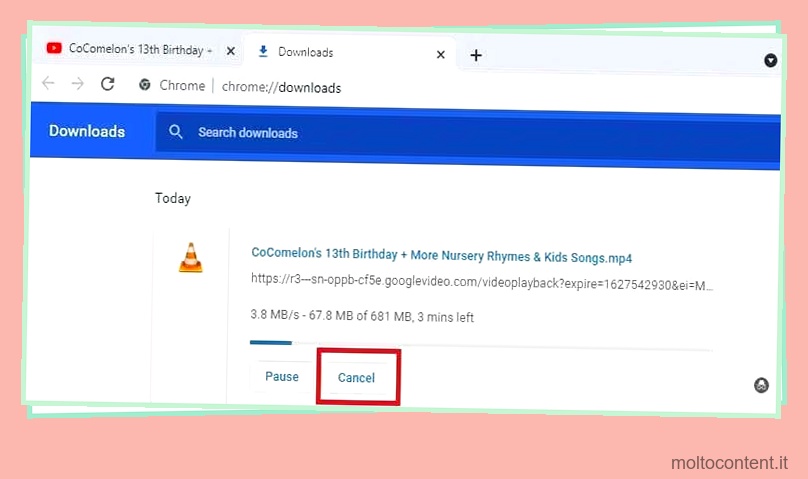
Annulla il download su Firefox
Sia firefox che google chrome hanno un processo abbastanza semplice per annullare i download. Il file di download viene visualizzato nell’angolo in alto a destra della finestra di Firefox. Per annullare questo download:
- Fare clic sull’icona di download.
- Fare clic sulla “Croce” accanto al file da scaricare.
In alternativa, proprio come in Chrome, premi “ctrl + J” per aprire la sezione Download della Libreria di Firefox. Fare clic sulla ‘Croce’ accanto al file in download per annullare il download. 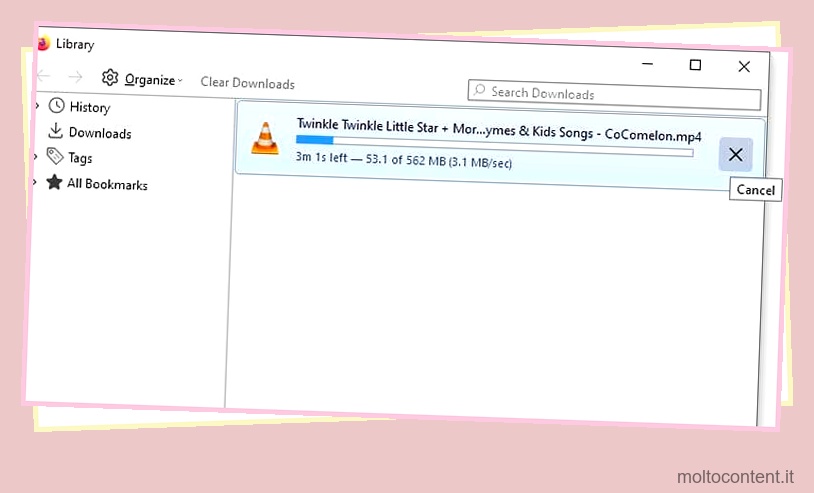
Annulla i download su Internet Explorer
Su Internet Explorer, il file di download viene visualizzato nella parte inferiore della finestra. È possibile annullare il download semplicemente facendo clic sul pulsante “Annulla”. 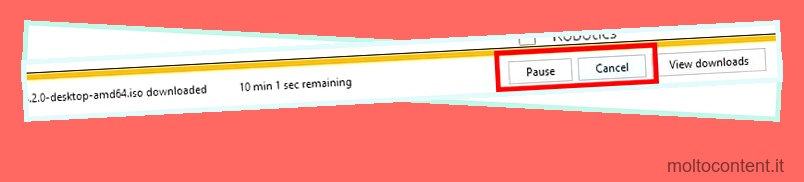
In alternativa, puoi aprire la finestra di visualizzazione dei download (premendo Ctrl + J) e premere il pulsante “Annulla” accanto al file in download. 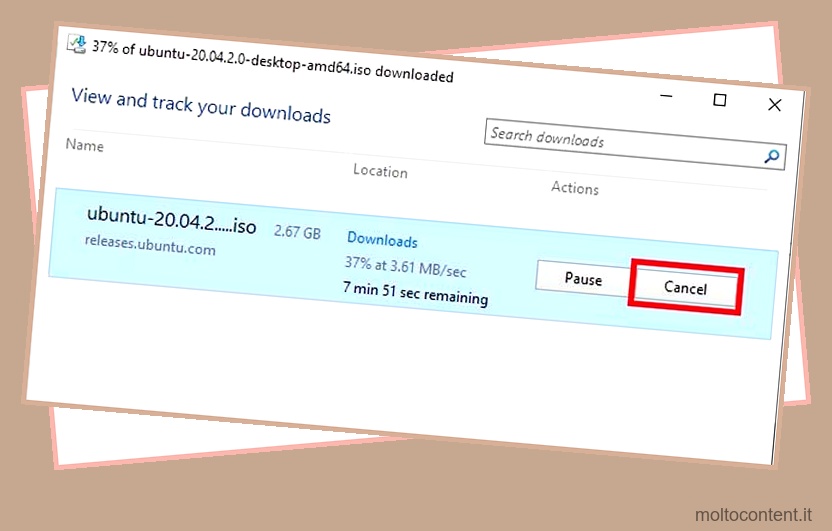
Annulla i download su Microsoft Edge
Su Microsoft Edge, il file di download viene visualizzato nell’angolo in alto a destra della finestra. Passando il cursore del mouse su di esso viene visualizzata un’icona “Croce”. Fare clic su questa icona per annullare il download. 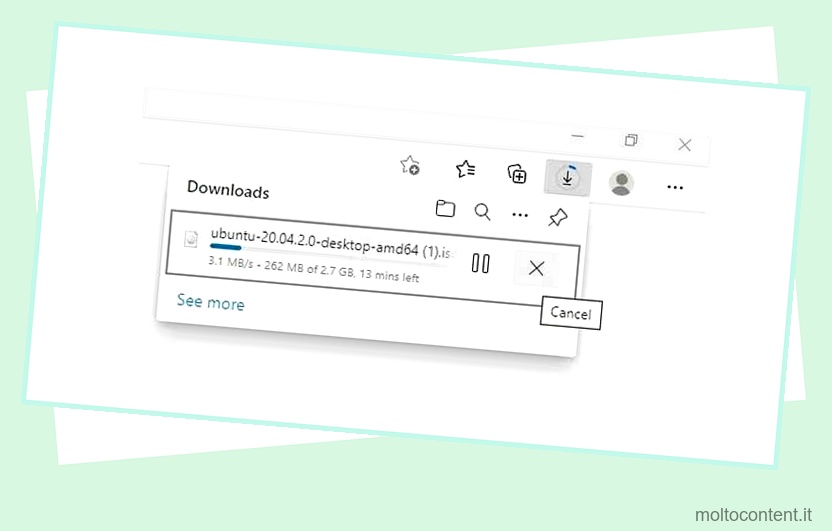
In alternativa, puoi fare clic su “Download” nella parte superiore di questa finestra di mini-download per aprire la finestra completa dei download. Qui puoi fare clic su “Annulla” sotto il file in download per annullare il download. 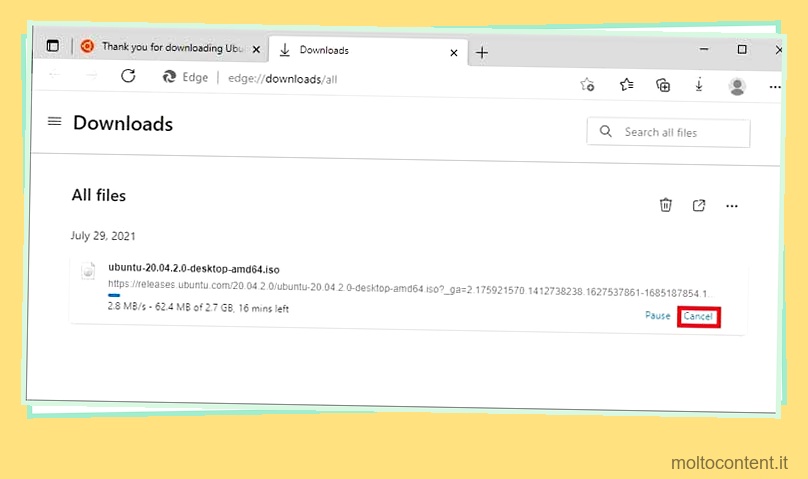
Annulla download su Mac o Linux
Se stai scaricando da uno dei browser discussi sopra, le istruzioni si applicano anche a Mac e Linux. Tuttavia, se stai scaricando dal terminale su Mac o Linux, puoi premere Ctrl + C per annullare il download.
Annulla i download su IDM
Per annullare il download di un file su IDM, è sufficiente fare clic sul pulsante Annulla. 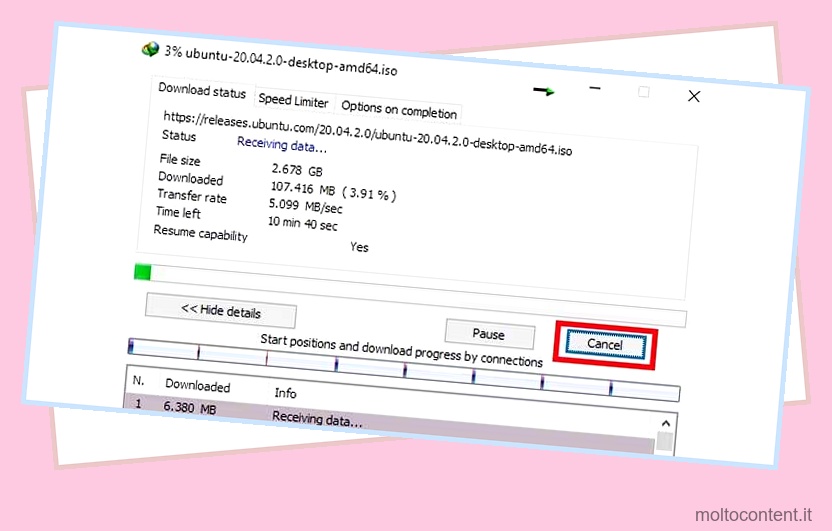
Annulla download su Android
Per annullare un’app in download su Android , vai all’app Google PlayStore e cerca l’app in download. Tocca il file in download, quindi tocca “Annulla” per annullare il download. 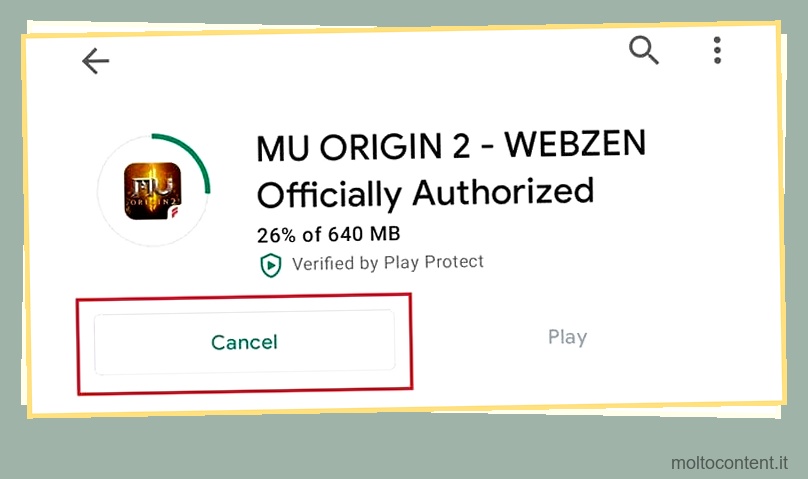
Se stai scaricando un file da un browser, vai alle sezioni Download del browser e tocca l’icona a forma di croce accanto al file in download.
Annulla i download su iPhone o iPad
Se desideri annullare un’app in download su iOS (iPhone/iPad), vai su App Store, cerca il file in download e premi l’icona Stop per annullare il download. 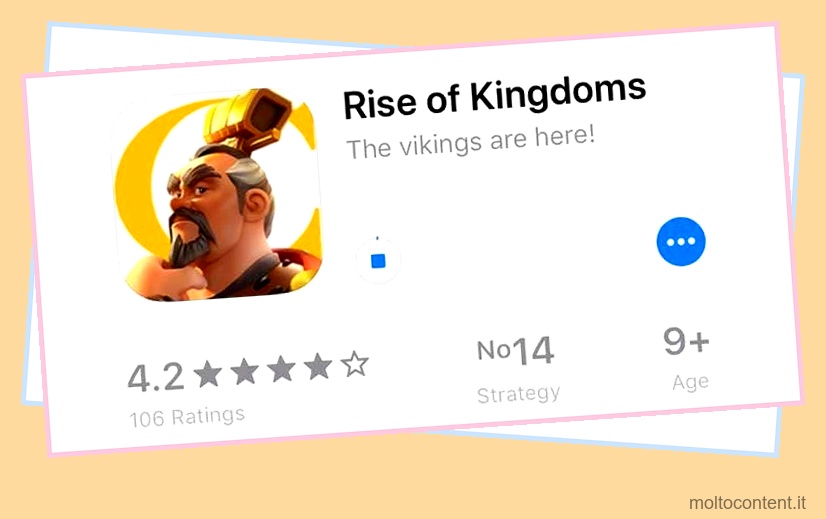
Se stai scaricando qualcosa da un browser, puoi aprire la sezione Download del browser e annullare il download da lì.
Annulla i download su Steam
Per annullare i download su Steam, procedi nel seguente modo:
- Fai clic su “DOWNLOADING” nella parte inferiore della finestra di Steam.
- Nella sezione Download, fai clic su Pausa nell’angolo in alto a destra della finestra.
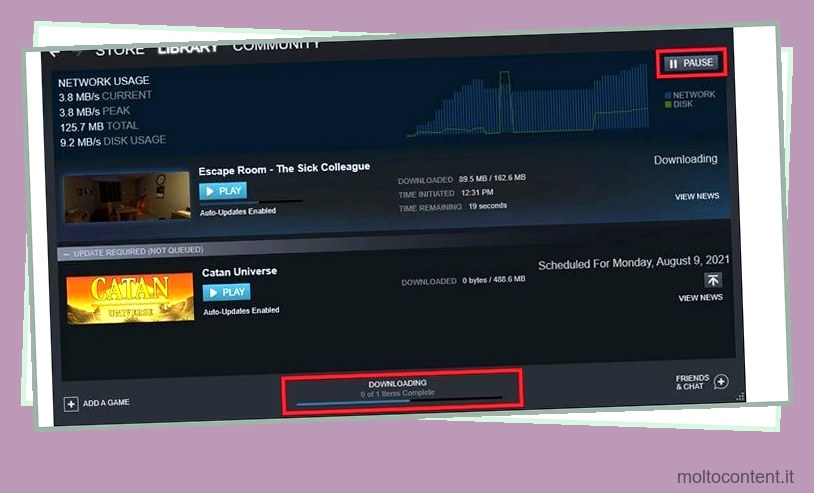
- Una volta messo in pausa il download, vedrai apparire un’icona a forma di croce accanto al file in download in pausa. Fare clic su di esso per annullare il download.
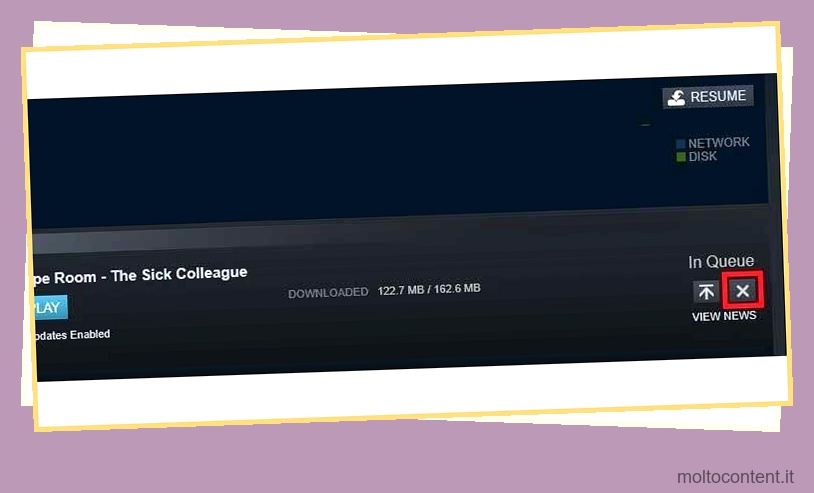
Annulla download su PS5
Per annullare i download su PS5, segui questi passaggi:
- Nella schermata principale della tua PS5, premi il pulsante ” PlayStation ” sul controller. Il menu rapido apparirà nella parte inferiore dello schermo.
- Naviga nel menu rapido e seleziona Download/Caricamenti . Premi ‘X’ due volte.
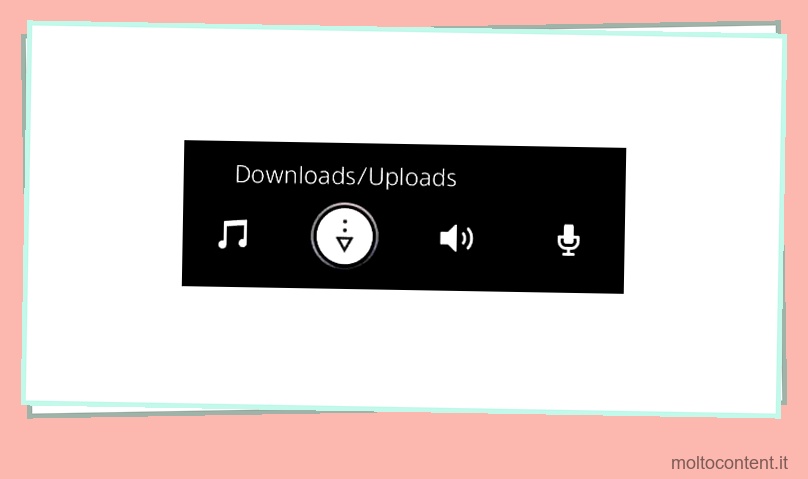
- Nella sezione Download/Caricamenti , seleziona il download che desideri annullare e premi ‘X’. Seleziona ‘Annulla ed elimina’.
Annulla i download su Xbox One
Per annullare i download su Xbox One, procedi nel seguente modo:
- Vai alla schermata iniziale.
- Premi il grilletto destro sul controller. Quindi premere ‘A’.
- In “I miei giochi e app” seleziona Coda.
- Evidenzia “Download attivo” e premi il pulsante Menu sul controller.
- Seleziona ‘Annulla’.
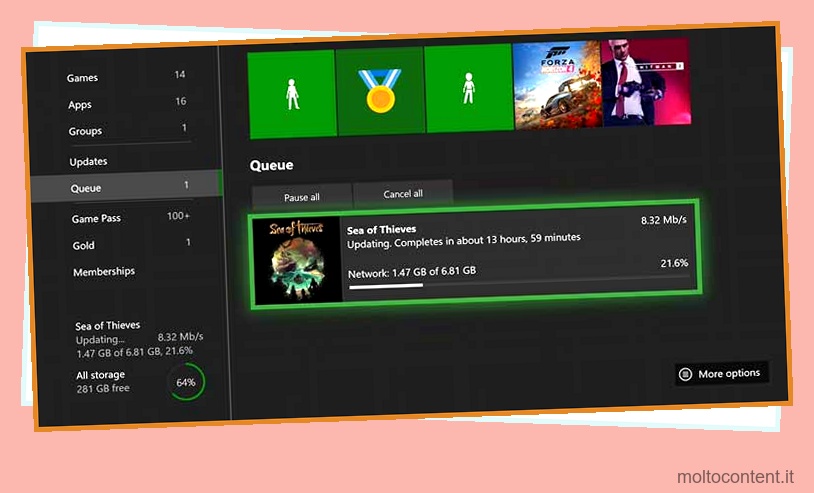
Annulla i download su Microsoft Store
Per annullare i download su Microsoft Store, procedi nel seguente modo:
- Fai clic sull’icona di download nell’angolo in alto a destra della finestra del Microsoft Store. Si aprirà la sezione Download e aggiornamenti.
- Troverai i file in download nella coda di download. Fare clic sulla croce accanto al file in download per annullare il download.
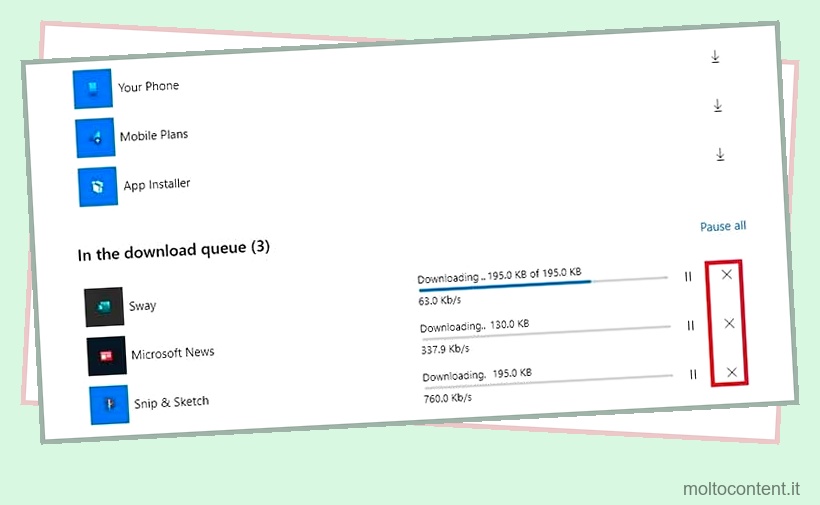
Come eliminare i file scaricati
Per impostazione predefinita, tutti i file scaricati vengono salvati in una directory ” Download “, indipendentemente dal sistema operativo o dal browser in uso.
Per accedere a questa directory ‘Download’ (o ovunque tu abbia assegnato i file scaricati da archiviare) dal browser:
- Fare clic con il tasto destro sul file scaricato.
- Seleziona “Mostra nella cartella” o “Apri cartella contenente” (o un’opzione simile).
Cromo: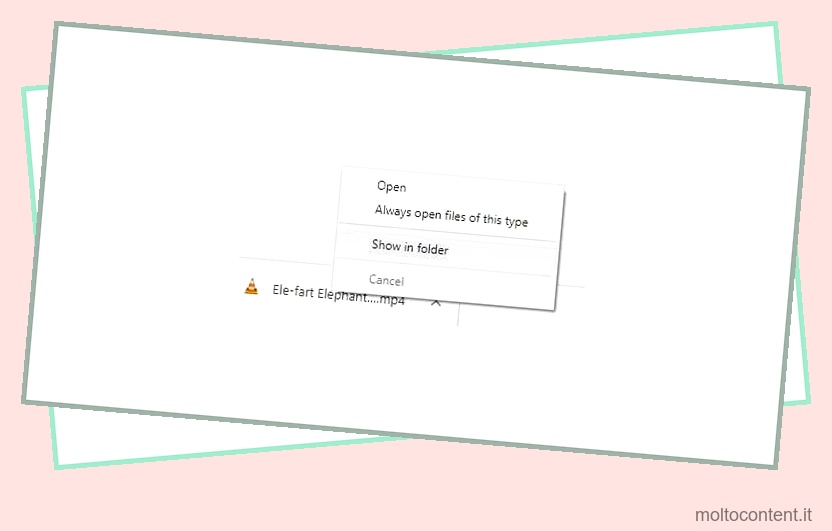
Firefox: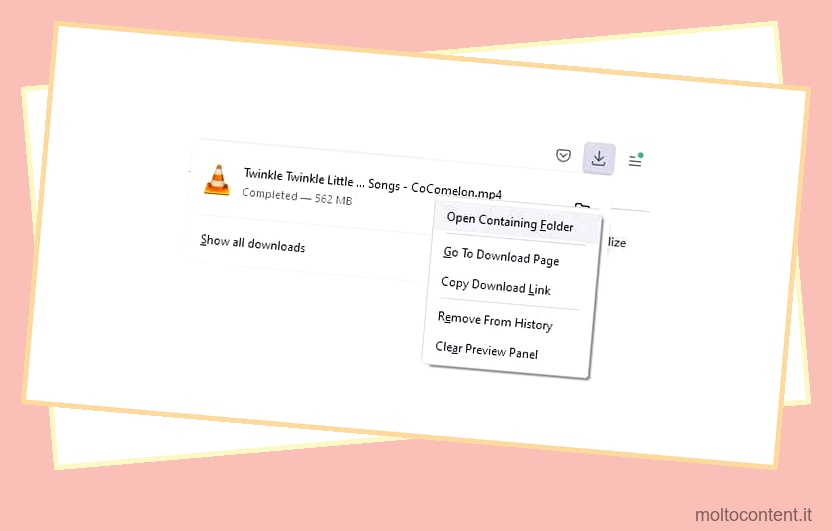
In alternativa, puoi aprire la pagina dei download sul tuo browser come descritto sopra. (Premi Ctrl + J per un accesso rapido.) Accanto ai file scaricati, troverai un collegamento alla directory Download.
Su Chrome, questo è un collegamento “Mostra nella cartella” sotto il file scaricato. 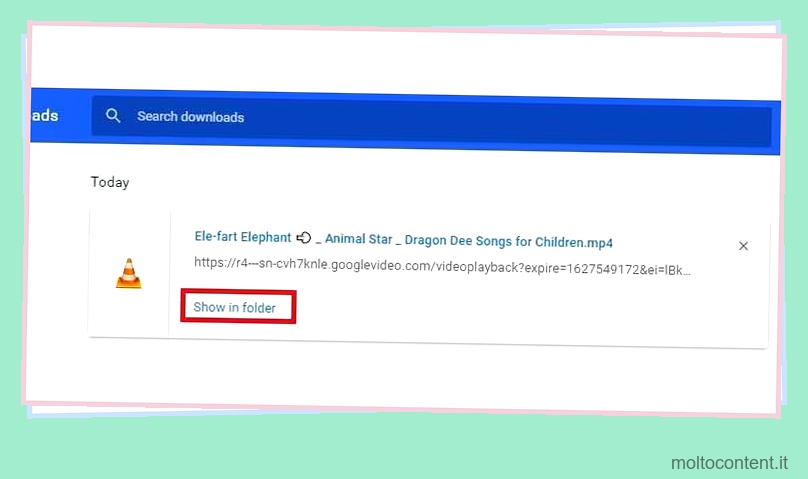
Su Firefox è una piccola icona di cartella accanto al file scaricato. 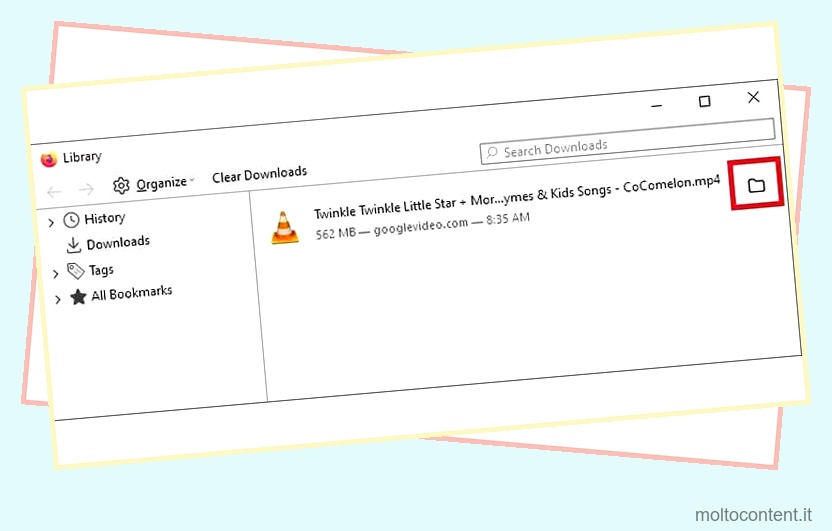
Su altri browser e sistemi, troverai un’opzione simile.
Una volta che sei nella directory dei download, seleziona il file che desideri eliminare ed eliminalo. (Su Windows, seleziona il file e premi Ctrl + Maiusc + Canc per eliminarlo definitivamente.)
Come faccio a continuare un file mezzo scaricato?
A volte, a causa di problemi di rete, il download potrebbe interrompersi. Fortunatamente, nella maggior parte dei browser e gestori di download moderni, puoi continuare il file mezzo scaricato con il clic di un pulsante.
Segui questi passi:
- Attendere che il problema di rete sia risolto. Una volta ricollegato al Web, apri la pagina dei download sul tuo browser come descritto sopra. (Premi Ctrl + J per un accesso rapido.)
- Riprendi il download.
Fai clic sul pulsante “Riprendi” su Chrome :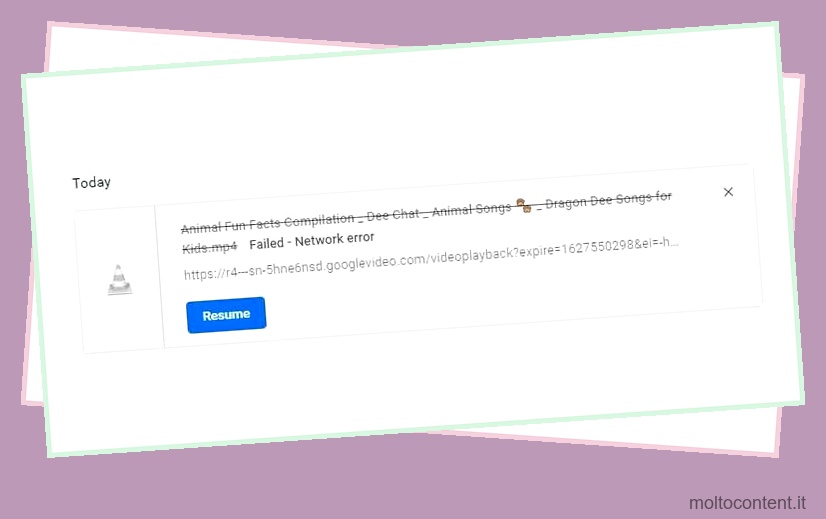
Fare clic sull’icona Riprova su Firefox:
Dove vanno a finire i file scaricati per metà?
La maggior parte dei browser memorizza temporaneamente metà dei file scaricati nella cache. Se in seguito non “riprendi” il download, metà del file scaricato viene infine cancellato dalla cache .
Gestori di download come IDM, d’altra parte, scaricano in parti. Pertanto, fino al completamento dell’intero download, troverai parti del file nella directory Download .
Domande frequenti
Cosa succede quando annulli un download?
Quando annulli un download, il download viene interrotto bruscamente e il file scaricato a metà viene rimosso . Ciò significa che se desideri scaricare nuovamente il file, dovrai scaricarlo dall’inizio.
Va bene spegnere Ps5 durante il download?
No. Se spegni la tua PS5 durante il download di qualcosa, il download verrà interrotto. Ciò si tradurrà in file corrotti e dovrai eliminare tutto e scaricarlo di nuovo da zero.
Puoi invece apportare alcune modifiche e lasciare la tua PS5 in modalità di riposo:
- Vai su Impostazioni > Sistema > Risparmio energetico > Funzionalità disponibili in modalità di riposo .
- Attiva “Resta connesso a Internet”.
Ora puoi avviare un download e lasciare la PS5 in modalità di riposo.
I download si interromperanno in modalità sospensione?
SÌ. In “Modalità sospensione”, il computer disattiva tutte le funzioni non necessarie, inclusi i download, per mantenere il sistema in uno stato di basso consumo.
L’eliminazione dei download libera spazio?
SÌ. Se disponi di vecchi download che non ti servono più, come programmi di installazione o file multimediali, eliminarli può liberare spazio sul tuo computer o dispositivo.








